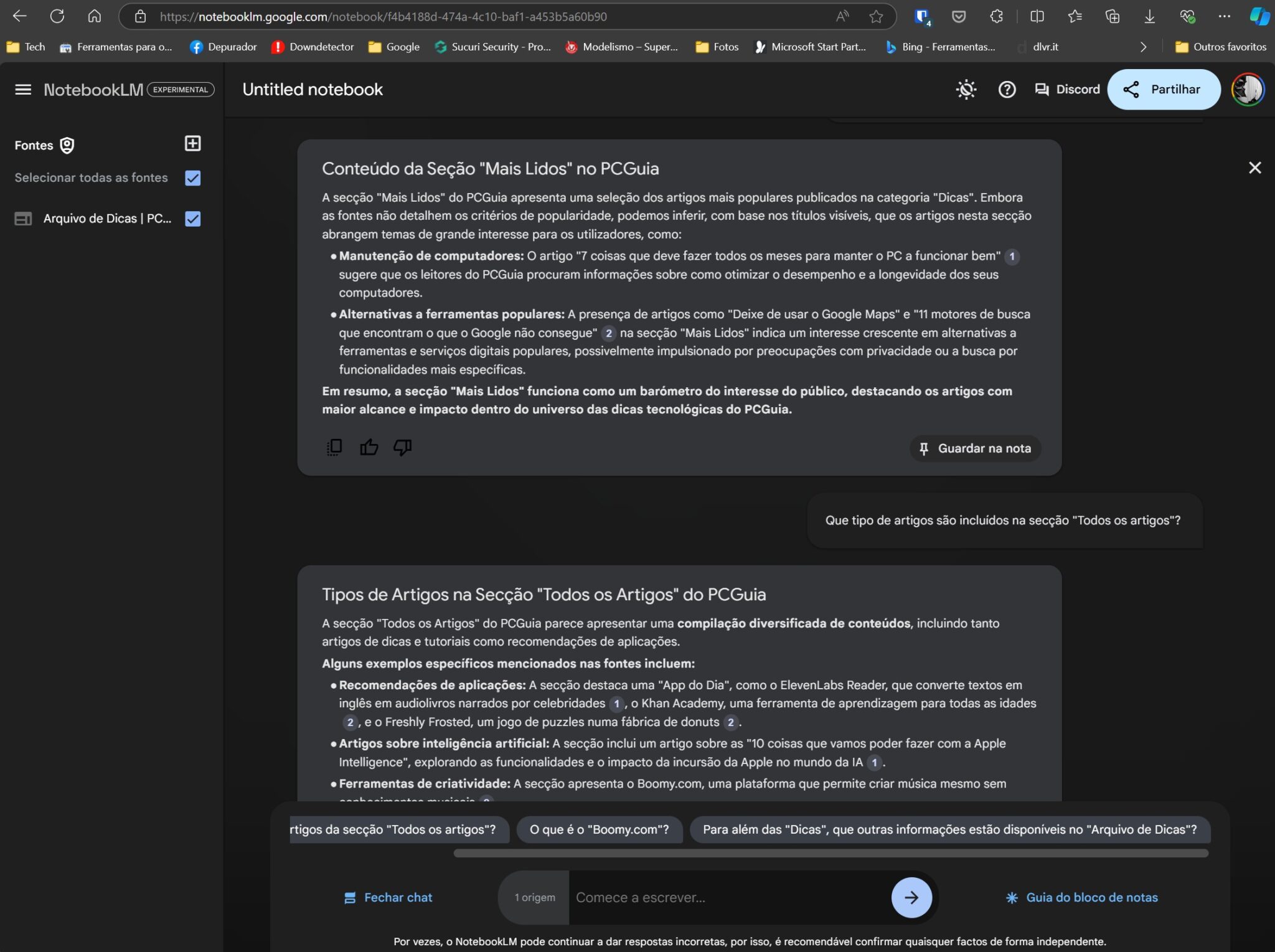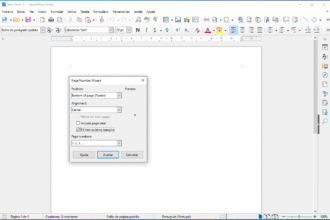Todos sabemos que os modelos de IA são muito genéricos e, na maioria das vezes, como têm de entender e saber o contexto de milhares de milhões de assuntos diferentes, nem sempre conseguem ir além de respostas na mesma linha. Na prática, isto dificulta a sua utilização e obriga o utilizador a fazer muitas correcções em cima das respostas.
Por isso, agora, no novo nicho da inteligência artificial, todos querem desenvolver modelos a uma escala mais pequena. Isto faz com que possam ser usados localmente em smartphones ou computadores pessoais, treinados com os próprios conteúdos dos utilizadores, sem a necessidade de estarem ligados à Internet. Este é o objectivo dos Copilot+ PC lançados recentemente pela Microsoft.
Vantagens e desvantagens de uma IA pessoal
Para já, a Google tem estado focada nos smartphones, mas criou uma ferramenta de teste, a NotebookLM, que permite analisar os conteúdos de várias fontes, como o Google Drive, sites ou através do carregamento directo de ficheiros de texto para, depois, responder aos utilizadores, exclusivamente com base nesses dados.
A vantagem de um sistema deste tipo é a precisão com que o sistema responde; por outro lado, a desvantagem (além de carregarmos conteúdos para o Google) é que o modelo está limitado ao que o utilizador lhe dá. Mas, para fazer buscas em arquivos (por exemplo, numa revista), é uma ferramenta interessante.
O NotebookLM permite carregar até cinquenta URL, ficheiros de texto ou PDF – nestes últimos casos, cada ficheiro só pode ter até 200 MB. O número de páginas de cada um é indiferente.
Como usar o NotebookLM
1 – A primeira coisa a fazer é abrir uma janela do browser e aceder a notebooklm.google.com. Neste ecrã inicial podem ver-se vários notebooks de exemplo e uma pequena explicação em três passos de como usar o site.
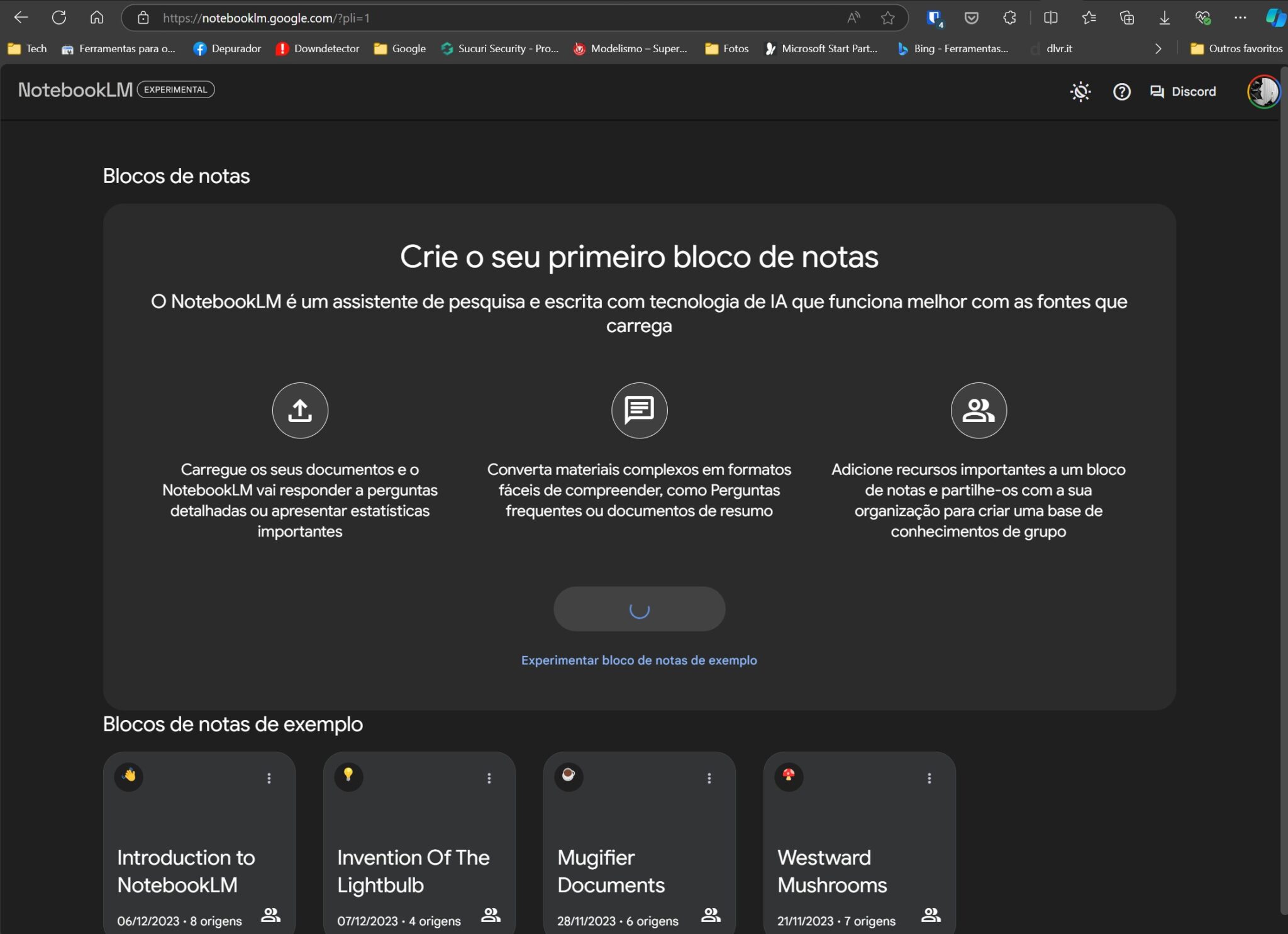
2 – No ecrã seguinte, podemos acrescentar as fontes que serão usadas para treinar o sistema. As escolhas possíveis são carregar ficheiros de texto ou PDF a partir do computador, ler os ficheiros que estiverem no Google Drive, designar um URL para fazer buscas no conteúdo de um site e, por fim, copiar e colar um texto qualquer.
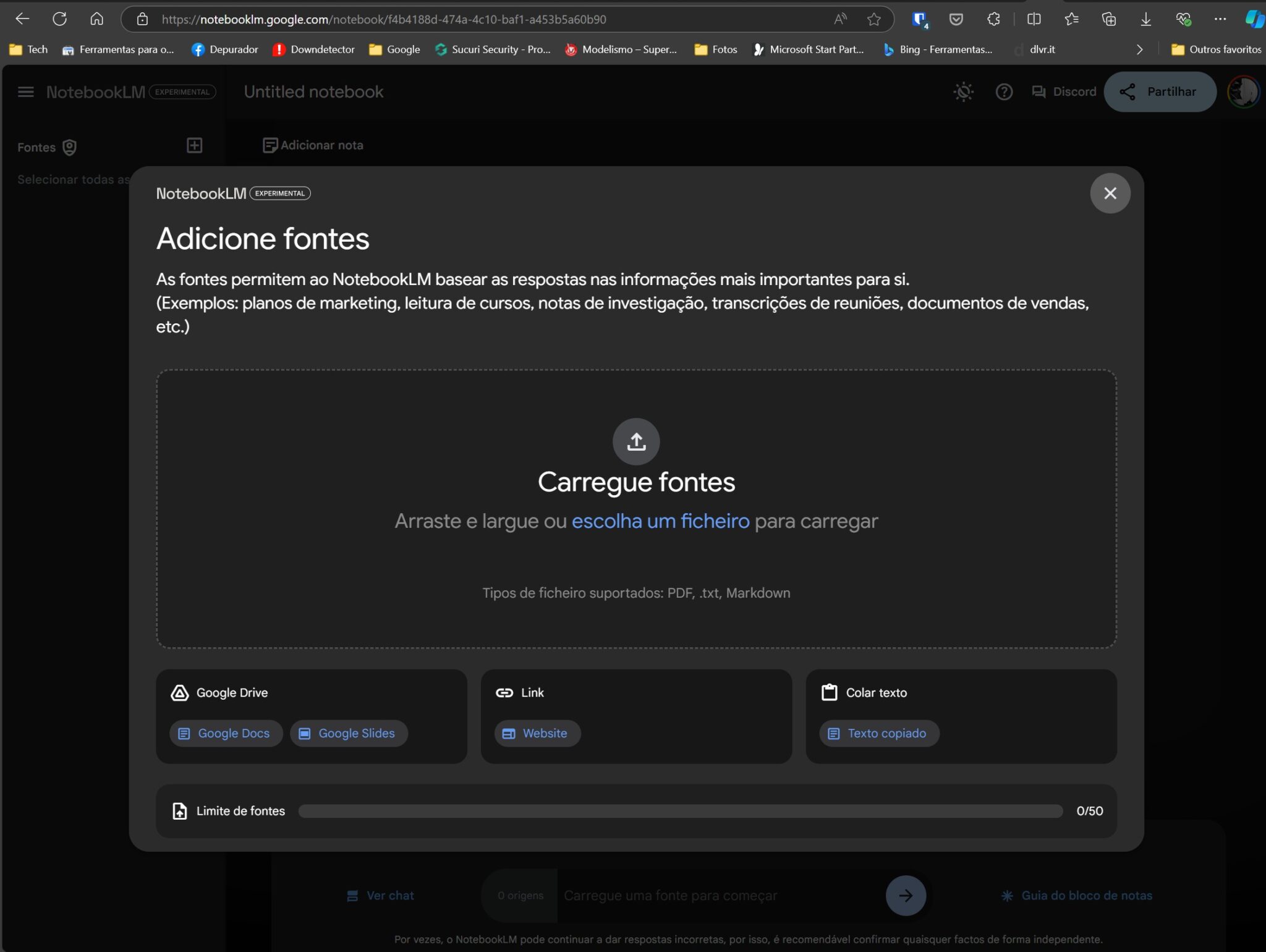
3 – Para o nosso guia, usámos o site da PCGuia. Assim que inserimos o URL, surge uma janela com sugestões para usar o modelo que acabámos de criar, tarefas frequentes e um campo semelhante ao de outras aplicações deste tipo, para fazer perguntas directas sobre o conteúdo.
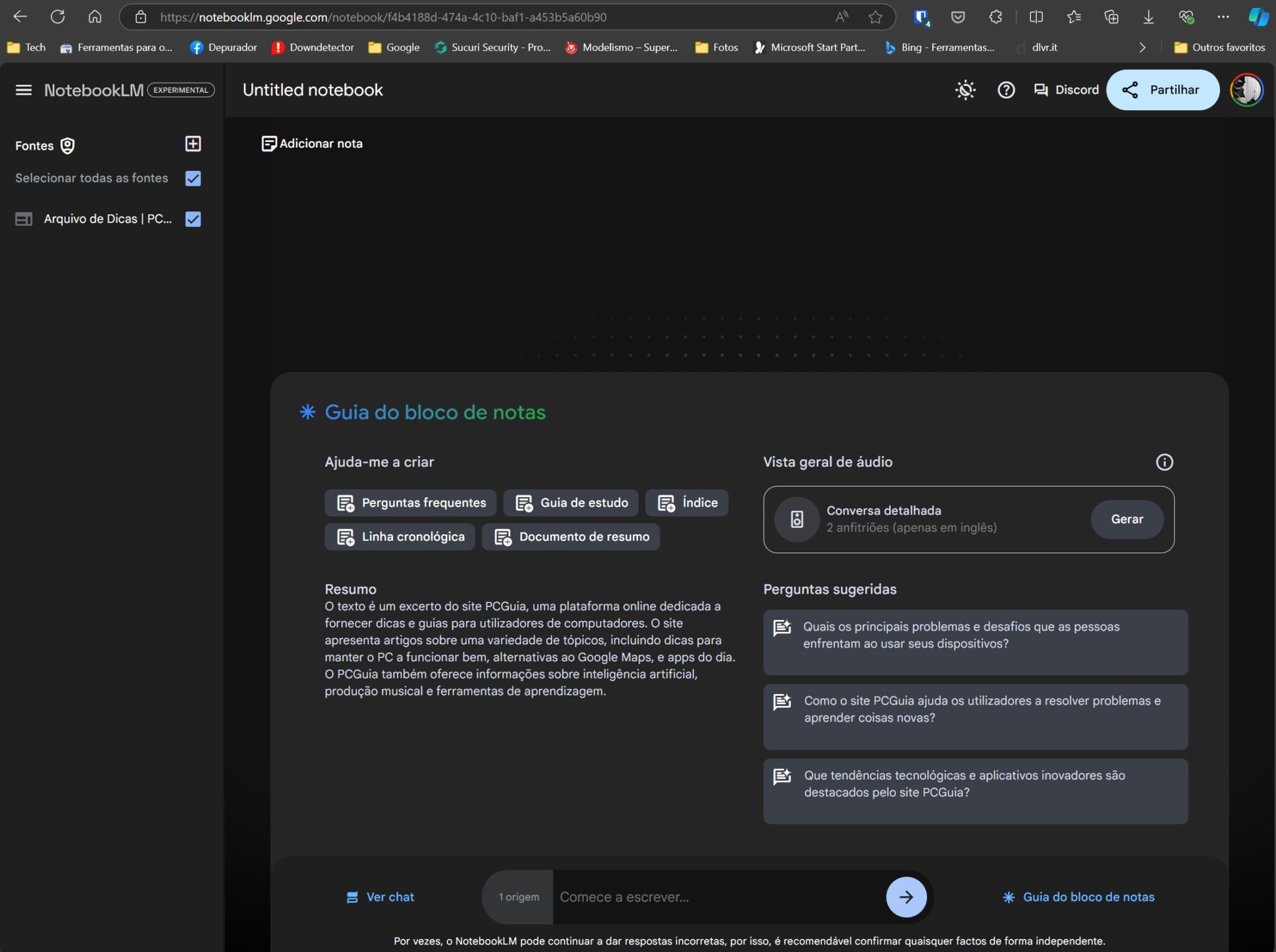
4 – Neste caso, para conseguir as melhores respostas, terá de inserir os URL de cada página de conteúdo a utilizar como fonte um a um. Isto porque, por ser ainda experimental, a aplicação não consegue ver além de uma única página.